Wiederherstellen von benutzerdefiniertem IPSW mit / ohne iTunes 2019
Eine IPSW-Datei ist eine iPhone-Firmware-Datei. Ein benutzerdefiniertes IPSW ist eine geänderte Version einer dieser Dateien. Grundsätzlich können Sie die IPSW-Datei anpassen, um ein iPhone zu jailbreaken, das Basisband-Update zu entfernen, ein benutzerdefiniertes Startlogo usw. hinzuzufügen oder ein iPhone zu jailbreaken. Wenn Sie einen Jailbreak durchführen möchten, müssen Sie den benutzerdefinierten IPSW auf Ihrem Gerät wiederherstellen. Lesen Sie jetzt diesen Beitrag und wir werden Ihnen zeigen, wie Sie benutzerdefinierte IPSW auf dem iPhone X / 8/8 Plus / 7/7 Plus / 6s / 6s Plus / 6/6 Plus mit oder ohne iTunes im Jahr 2018 wiederherstellen können.
Teil 1: Wiederherstellen des iPhone mithilfe von Custom IPSW mit iTunes
Die meisten Benutzer bevorzugen die Verwendung von IPSW-Dateien, um das iPhone mit iTunes wiederherzustellen. Im Folgenden wird der detaillierte Schritt zum Wiederherstellen von benutzerdefiniertem IPSW mithilfe von iTunes beschrieben:
Schritt 1: Sichern Sie Ihre wichtigen iPhone-Daten.
Schritt 2: Öffnen Sie iTunes auf Ihrem PC oder Mac und schließen Sie Ihr iPhone mit dem iPhone-USB-Kabel an Ihren Computer an.
Schritt 3: Halten Sie die Tasten "Home" und "Sleep" gleichzeitig 10 Sekunden lang gedrückt. Lassen Sie dann die "Sleep" -Taste los. Halten Sie die Taste "Home" gedrückt, bis ein Dialogfeld angezeigt wird, in dem Sie darüber informiert werden, dass ein iPhone im Wiederherstellungsmodus erkannt wurde. Klicken Sie auf "OK" und Sie werden zur iPhone-Wiederherstellungsseite weitergeleitet.
Schritt 4: Halten Sie die UMSCHALTTASTE (Alt (Option) für Mac) gedrückt und klicken Sie auf die Schaltfläche Wiederherstellen.
Schritt 5: Navigieren Sie zu Ihrem Desktop und wählen Sie den benutzerdefinierten IPSW aus, den Sie wiederherstellen möchten.

Schritt 6: Lehnen Sie sich jetzt zurück und entspannen Sie sich, während iTunes den benutzerdefinierten IPSW auf Ihrem iDevice wiederherstellt. Nach der Wiederherstellung wird Ihr iDevice automatisch neu gestartet.
Teil 2: Stellen Sie mithilfe von Tenorshare ReiBoot benutzerdefinierte IPSW auf iPhone / iPad ohne iTunes wieder her
Wiederherstellen von benutzerdefiniertem IPSW auf iPhone, iPad mit iTuneskann den Datenverlust riskieren und der gesamte Prozess ist ziemlich kompliziert. Schlimmer noch, wenn Sie falsch operieren, wird das Gerät möglicherweise zugemauert. Um das benutzerdefinierte IPSW einfach und sicher wiederherzustellen, stellen wir Ihnen hier eine alternative Möglichkeit vor - die Verwendung eines leistungsstarken benutzerdefinierten IPSW-Wiederherstellungstools Tenorshare ReiBoot, das sich durch die Fähigkeit auszeichnet, das Betriebssystem wiederherzustellen, zu reparieren und zu downgraden, ohne Datenverlust befürchten zu müssen Klicks.
Befolgen Sie nun die nachstehenden Schritte und erfahren Sie, wie Sie benutzerdefinierte IPSW-Dateien ohne iTunes herunterladen und installieren
iOS-Firmware ohne iTunes für Ihr iOS 11.2.1 / 11.2 / 11 iPhone.
Laden Sie Tenorshare ReiBoot herunter und installieren Sie es auf Ihrem Computer. Starten Sie es dann.
Schritt 1. Nachdem Sie Tenorshare ReiBoot Pro gestartet haben, verbinden Sie Ihr iOS-Gerät mit einem USB-Kabel mit dem Computer. Klicken Sie auf der Hauptoberfläche auf "Alle iOS-Probleme beheben".

Schritt 2: Klicken Sie anschließend auf die Schaltfläche Durchsuchen, um die zuvor gespeicherten benutzerdefinierten IPSW-Dateien zu importieren. Klicken Sie auf "Download", um den Import des Firmware-Pakets zu starten.

Schritt 3: Nach alledem können Sie Ihr Gerät aktualisieren oder Ihr Betriebssystem reparieren.
Hier erfahren Sie, wie Sie benutzerdefinierte IPSW-Dateien ohne iTunes 2018 wiederherstellen können. Wenn Sie der Meinung sind, dass dieser Beitrag wirklich für Sie brauchbar ist, zögern Sie nicht, ihn Ihren Freunden mitzuteilen.

![[2019] 4 Möglichkeiten zum Umgehen des iPhone XS / X / 8/7/6-Passcodes](/images/unlock-iphone/2019-4-ways-to-bypass-iphone-xsx876-passcode.jpg)
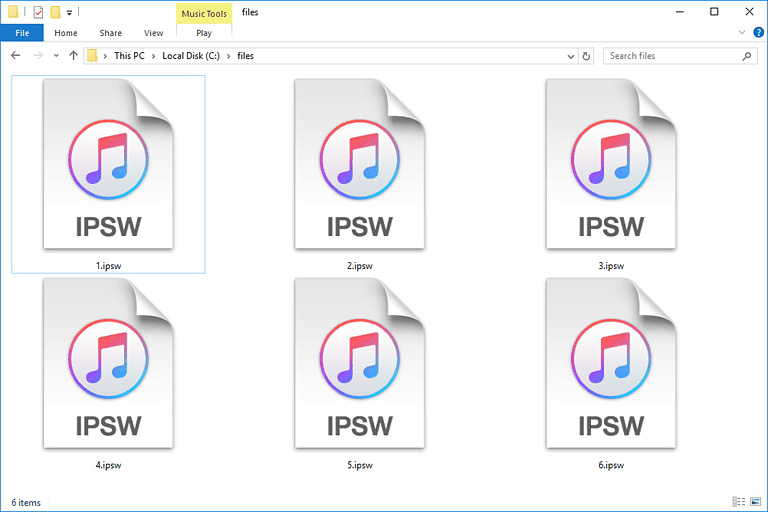



![2 einfache Möglichkeiten zum Starten von Windows 10 im abgesicherten Modus [2019-Handbuch]](/images/fix-windows/2-easy-ways-to-boot-windows-10-into-safe-mode-2019-guide.jpg)


